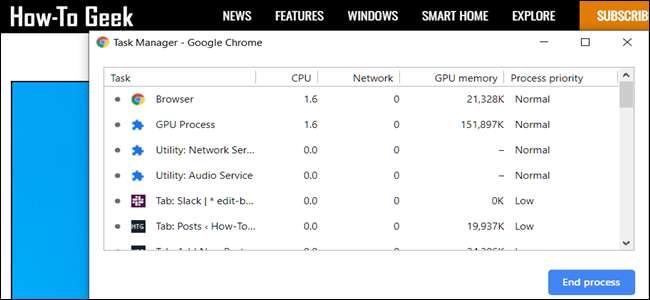
Die meisten Betriebssysteme verfügen über eine integrierte Funktion Taskmanager oder Ressourcenmonitor, mit dem Sie alle aktiven Prozesse und Programme sehen können, die auf Ihrem Computer ausgeführt werden. Der Chrome-Webbrowser verfügt auch über einen, mit dem Sie problematische Registerkarten und Erweiterungen beenden können.
Öffnen Sie den Task-Manager von Chrome
Um den Task-Manager von Chrome zu öffnen, klicken Sie auf die Schaltfläche "Mehr" (drei Punkte), bewegen Sie den Mauszeiger über "Weitere Tools" und klicken Sie dann auf "Task-Manager". Alternativ können Sie unter Windows Umschalt + Esc oder unter Chrome OS Suchen + Esc drücken, um den Task-Manager zu öffnen.
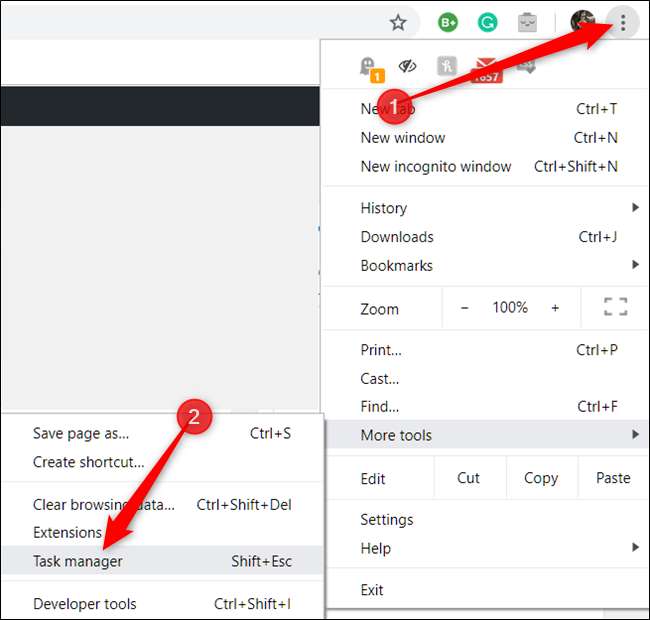
Wenn der Task-Manager von Chrome jetzt geöffnet ist, wird eine Liste aller Registerkarten, Erweiterungen und Prozesse angezeigt, die derzeit im Browser ausgeführt werden.
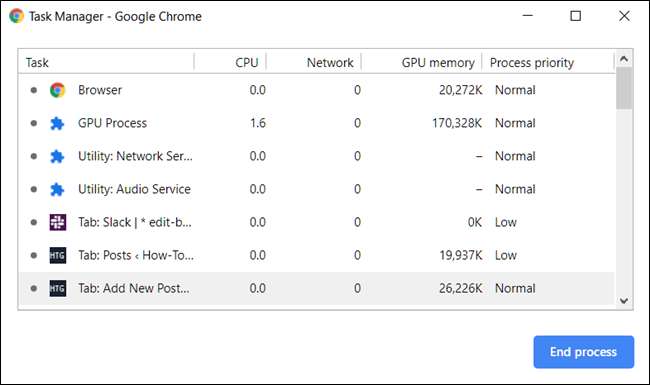
Beenden Sie störende Prozesse
Sie können jeden Prozess über dieses Menü beenden. Dies kann hilfreich sein, wenn eine Erweiterung oder Registerkarte nicht mehr reagiert. Klicken Sie dazu auf den Prozess und wählen Sie dann "Prozess beenden".
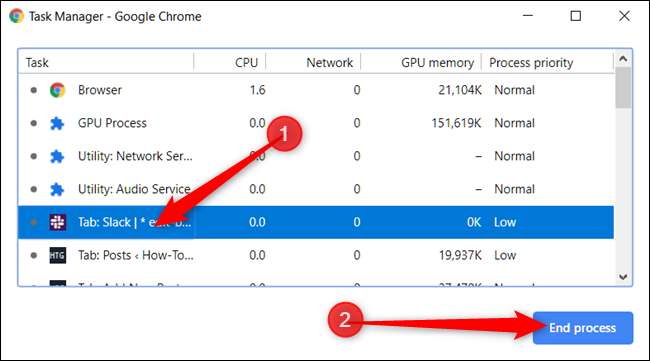
Sie können mehrere Prozesse gleichzeitig beenden, indem Sie die Umschalt- oder Strg-Taste (Befehl auf dem Mac) gedrückt halten, mehrere Elemente aus der Liste markieren und dann auf die Schaltfläche "Prozess beenden" klicken.
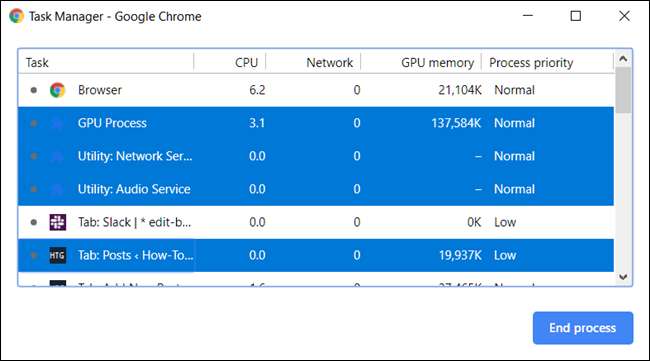
Anzeigen, welche Ressourcen Aufgaben verwenden
Wenn Sie jedoch den Task-Manager verwenden möchten, um festzustellen, welche Ressourcen die einzelnen Aufgaben verbrauchen, verfügt Chrome über mehr als 20 Kategorien von Statistiken, die Sie als neue Spalten hinzufügen können. Klicken Sie mit der rechten Maustaste auf eine Aufgabe, und ein Kontextmenü mit einer vollständigen Liste der verfügbaren Statistiken wird angezeigt.
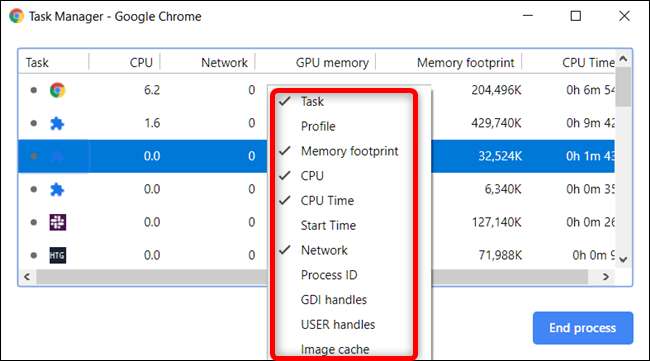
Klicken Sie auf zusätzliche Kategorien, um sie dem Task-Manager hinzuzufügen. Kategorien, neben denen ein Häkchen angezeigt wird, werden bereits angezeigt. Wenn Sie eine bestimmte Statistik entfernen möchten, klicken Sie auf die Kategorie und stellen Sie sicher, dass das Häkchen entfernt ist.
Sie können bestimmte Spalten sortieren, indem Sie auf eine Überschrift klicken. Wenn Sie beispielsweise auf die Spalte "Speicherbedarf" klicken, wird der Prozess, der den meisten Speicher belegt, an den Anfang der Liste sortiert.
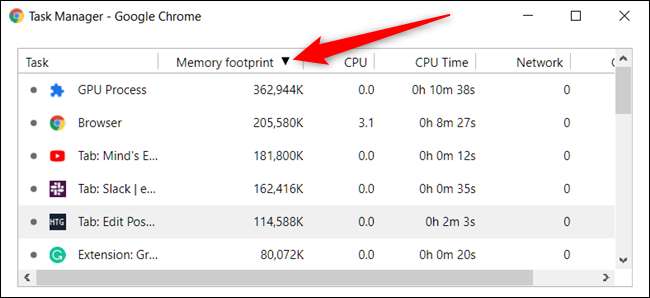
Klicken Sie erneut darauf, um den Vorgang mit dem geringsten Speicherplatz oben in der Liste zu platzieren.
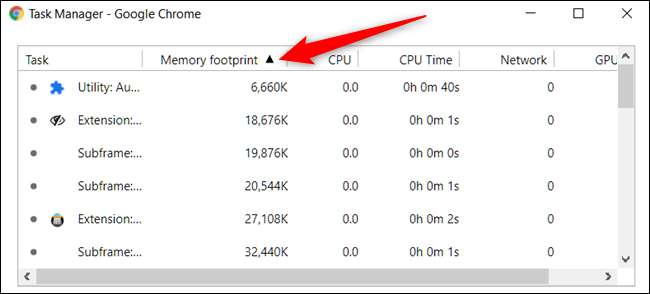
Pro Tip:
Wenn Sie im Task-Manager auf eine Registerkarte, eine Erweiterung oder einen Unterrahmen doppelklicken, werden Sie von Chrome direkt zur Registerkarte weitergeleitet. Wenn Sie auf eine Erweiterung geklickt haben, werden Sie von Chrome zur Einstellungsseite für diese Erweiterung weitergeleitet
chrome: // Erweiterungen
.







